

بقلم Nathan E. Malpass, ، آخر تحديث: January 26, 2023
سيظهر مقطع الفيديو المسجل بتنسيق أفقي رأسًا على عقب عند تحميله في مشغل وسائط. هذا غير مريح للمشاهد. مقاطع الفيديو المنحرفة تجهد رقبتك. هل لديك خيار؟ نعم ، هناك خيار. عند استخدام Windows Media Player ، تدوير الفيديو في Windows Media Player غير ممكن حيث يعتقد الجميع أن مشغل الوسائط لديه الوظيفة.
على عكس مشغلات الوسائط الأخرى مثل VCL ، يفتقر Windows Media Player إلى وظيفة التدوير. في هذه الحالة ، يُترك لك البحث عن حلول الجهات الخارجية لمساعدتك في ذلك قم بتدوير مقاطع الفيديو على Windows 10. تحتوي بعض مشغلات الوسائط على مجموعات أدوات التحرير والتحويل بصرف النظر عن مشغلات الوسائط.
علاوة على ذلك ، لدى الآخرين أيضًا محول فيديو. من المستغرب أن Windows Media Player يفتقر إلى مثل هذه الوظائف. اقرأ الإعلان لتتعرف على ما يجب فعله إذا كان عليك تدوير مقاطع الفيديو أثناء استخدامه.
الجزء # 1: تدوير الفيديو في Windows Media Player؟الجزء # 2: البرامج الموصى بها لتدوير ملفات الفيديوفي الختام
Windows Media Player هو مشغل الوسائط القياسي لنظام التشغيل Windows. إنها أفضل مجموعة أدوات لعرض مقاطع الفيديو المسجلة ذات الجودة العالية. في فيديو معين ، يتم تدويره في Windows Media Player مستحيل.
تأتي مشغلات الوسائط الأخرى بتجربة أفضل كأداة منافسة الآن لأنها تقدم فقط الوظائف الأساسية لمشغل الوسائط. يحتوي البعض على ميزة تحويل الفيديو وتحريره - حيث يكمن دوران الفيديو. ومع ذلك، لم نفقد كل شيء؛ لا يزال هناك حل لعرض مقاطع الفيديو على Windows Media Player والاستمتاع بها في الاتجاه الصحيح والمريح.
الجانب الجيد من Windows Media Player هو الحد الأدنى من مشكلات التوافق ، كما أنه يدعم العديد من تنسيقات الملفات ، مثل تنسيق مقاطع فيديو Facebook. علاوة على ذلك ، فإنه يقوم أيضًا بتشغيل ملفات الفيديو Blur-Ray / HD - غير المدعومة من قبل العديد من مشغلات الوسائط.
تفتقر الميزات المتقدمة لمشغلات الوسائط إلى Windows Media Player ، وهذا يتطلب البحث عن أفضل البرامج لتشغيل وظائف التدوير والحصول على ملف الفيديو على لوحة Windows Media Player. أكمل القراءة وتعرف على الخطوات.
يحتوي السوق الرقمي على العديد من الحلول المفيدة في تدوير الفيديو في Windows Media Player. يعتمد اختيار التطبيق على الأداء وسرعة الدوران وبساطة الوظائف. فيما يلي أهم ثلاثة أشياء يجب أن تستكشفها.
يدعم تطبيق windows المجاني هذا ويدور ملفات الفيديو لراحتك. حتى Windows 10 العنيد يتمتع بخدمات هذا التطبيق.
هذا تطبيق بسيط يتعامل فقط مع قلب الفيديو وتدويره. هذا يعني أن المستخدمين المتقدمين الذين يفهمون التقليب والتدوير يمكنهم استخدامه الآن لأن هذه هي الوظيفة الأساسية. يأتي مزودًا بإعدادات متقدمة لا تسمح إلا بتدوير وتقليب الوظائف.
فيما يلي الخطوات:
هذا تطبيق بسيط مع ميزة تدوير وتنسيق معاينة للتحقق مما إذا كان ملف الفيديو الجديد في الاتجاه الصحيح.
بالإضافة إلى تدوير الفيديو في Windows Media Player، هذا التطبيق البسيط الذي أوصينا به يمكنك العمل كمحول فيديو ومحرر فيديو. محول الفيديو FoneDog يدعم العديد من تنسيقات الملفات وهو متوافق أيضًا مع العديد من أنظمة التشغيل. تتضمن بعض وظائف التحرير التقليب ، والتدوير ، والتشذيب ، والترجمة ، وميزات أخرى. بساطة التطبيق تجعله مثاليًا لكل من المبتدئين والخبراء.
فيما يلي الخطوات التي تتبعها لتدوير الفيديو بدون Windows Media Player:

يا له من تطبيق بسيط جدًا يساعدك في الحصول على مقطع فيديو سيئ التدوير وإدارة وظيفة تحويل وتحرير الفيديو.
هذا تطبيق قياسي ليس فقط مشغل وسائط ولكن أيضًا محرر فيديو. إن بساطة التطبيق تجعله مثاليًا لمعظم المستخدمين ، مما يجعله مشغل وسائط مفضلًا لمعظم المستخدمين. VLC ميديا بلاير يأتي مع العديد من مقاطع الفيديو وبرامج ترميز الصوت في حزمة واحدة تدعم حتى تدفق محتوى الوسائط المتعددة.
يحتوي البرنامج المجاني على جميع وظائف مشغل الوسائط الأساسية ، وتدعم الميزات المتقدمة لمجموعة الأدوات هذه وظائف تحرير وتحويل الفيديو. يجعلها مجموعة أدوات شاملة لجميع أنواع عمليات الوسائط المتعددة.
إليك إجراء تدوير ملف فيديو:
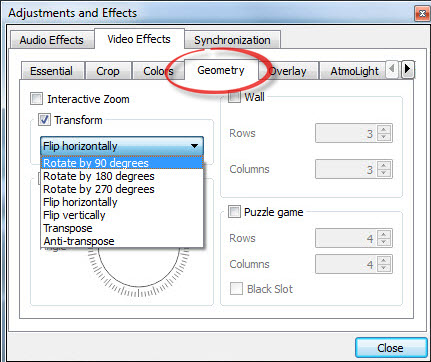
الميزة الفريدة لمجموعة الأدوات هذه هي أن هذا حل دائم ، ولكن يمكنك عكسه باستخدام قائمة التحويل.
الناس اقرأ أيضاأفضل التطبيقات لدمج مقاطع الفيديو التي يجب أن تفكر فيها في عام 2022[محلول] كيفية تدوير Instagram Live Video في عام 2022
دوران الفيديو هو الحل لمقاطع فيديو سيئة التسجيل في اتجاه مختلف. ومع ذلك ، من المؤسف أنه لا يمكنك تشغيل عملية التدوير على Windows Media Player. ومع ذلك ، لديك العديد من الخيارات للحلول التي يمكنك استخدامها كبرنامج لإدارة وظيفة الدوران في المشغل.
يمكنك أيضًا استخدام نفس المشغل أو فتح ملفات الفيديو على مشغل وسائط آخر. FoneDog هي أفضل مجموعة أدوات لهذا ، بفضل ميزات التحويل والتحرير التي تجعلها أداة مثالية لـ تدوير الفيديو في Windows Media Player.
اترك تعليقا
تعليق
مقالات ساخنة
/
مثير للانتباهممل
/
بسيطصعبة
:شكرا لك! إليك اختياراتك
Excellent
:تقييم 4.5 / 5 (مرتكز على 95 التقييمات)